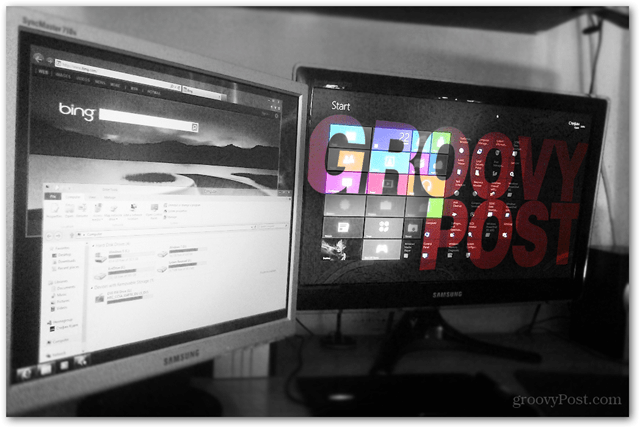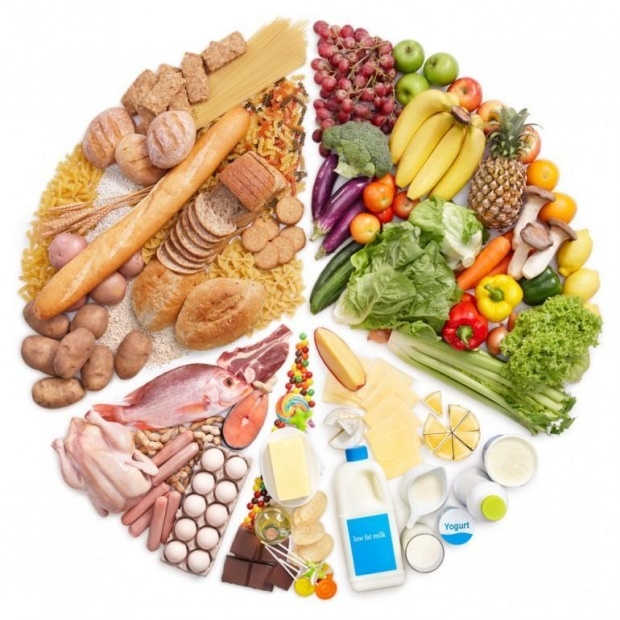„Windows 10“ nebus paleistas? Pataisykite tai naudodami paleisties taisymo ir „BootRec“ komandas
"Windows 10 / / March 17, 2020
Paskutinį kartą atnaujinta

Juodas ekranas ir kompiuteris „Windows 10“, kuris nebus paleistas, dažnai reiškia, kad pagrindinis įkrovos įrašas yra „frizoje“. Tai yra du būdai, kaip tai ištaisyti.
Neseniai pateiktame straipsnyje mes pažvelgėme išspręsti problemas, susijusias su „Windows 10“ juodaisiais ekranais su keletu pagrindinių trikčių šalinimo patarimų. Tačiau kartais „Windows 10“ nepavyksta paleisti dėl problemų, susijusių su pagrindiniu įkrovos įrašu. Tokiais atvejais reikia taisyti pagrindinį įkrovos įrašą, kad viskas būtų atnaujinta. Laimei, „Windows 10“ atkūrimo aplinkoje yra automatizuota galimybė tai padaryti. Ir jei tai neveikia, galite tai padaryti rankiniu būdu komandų eilutėje. Perskaitykite toliau ir sužinokite kaip.
Kodėl nebus paleistas mano „Windows 10“ kompiuteris?
„Windows 10“ įkrovos procesas yra gana paprastas. Kai jūsų kompiuteris paleidžiamas, įkeliama BIOS arba UEFI programinė įranga, kuri atlieka nedidelį aparatinės įrangos, vadinamos „
Jei matote juodą ekraną su pilku tekstu, kuriame užrašyta „Windows įkrovos tvarkyklė“ su klaida „Būsena: 0xc0000605 informacija: operacinės sistemos komponento galiojimo laikas pasibaigė “, tai reiškia, kad kažkas nutiko WINLOAD.EXE.
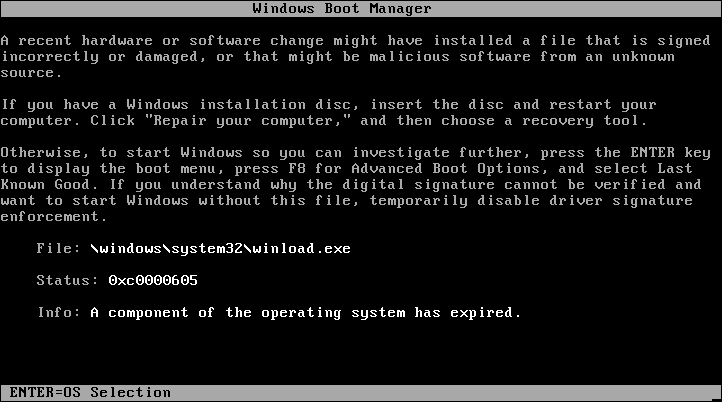
Akivaizdu, kad tai nėra geras dalykas. Bet tai taip pat nėra pasaulio pabaiga.
Atliekame paleisties remontą
Pirmas dalykas, kurį galite išbandyti, yra paleidimas į atkūrimo aplinką, jei įmanoma, ir tada paleisties remontas. Norėdami pasiekti atkūrimo aplinką, tris kartus įjunkite ir išjunkite kompiuterį. Paleisdami kompiuterį, būtinai išjunkite kompiuterį, kai pamatysite „Windows“ logotipą. Po trečiojo karto „Windows 10“ paleis į diagnostikos režimą. Spustelėkite Išplėstiniai nustatymai kai pasirodys atkūrimo ekranas.
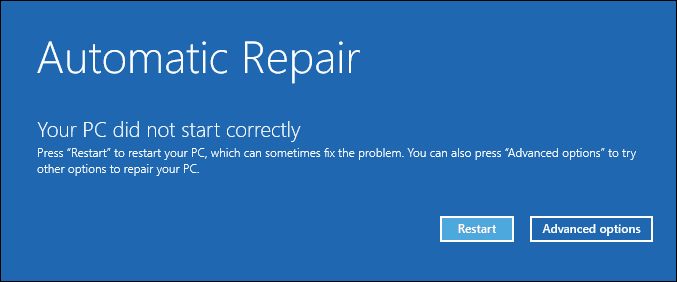
Spustelėkite Šalinkite triktis.
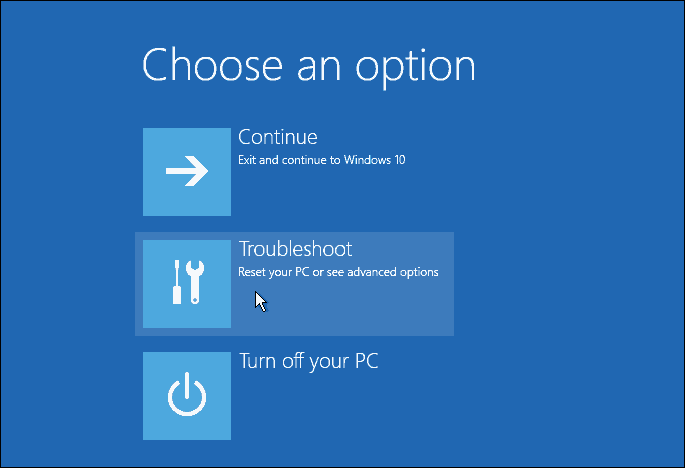
Spustelėkite Išplėstiniai nustatymai.
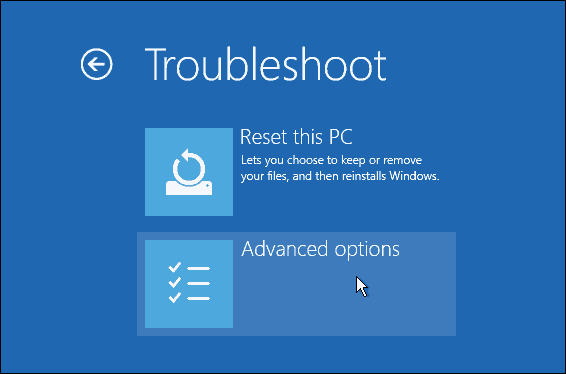
Tada spustelėkite Paleisties remontas.
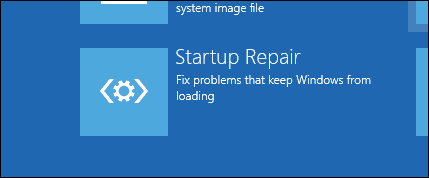
Pataisykite „Windows 10 Winload.exe“ naudodami komandinę eilutę
Jei negalite paleisti paleidimo, tada kitas pasirinkimas yra pabandyti naudoti „Windows 10“ diegimo laikmeną, kad ištaisytumėte įkrovos klaidą.
Jei neturite diegimo laikmenų, turėsite eiti į veikiantį kompiuterį ir Sukurkite „Windows 10“ USB įkrovos „Flash“ diską. Taip pat galite pereiti į veikiantį „Windows 10“ asmeninį kompiuterį ir sukurti atkūrimo diską. Kai naudojate USB diską, būtinai nustatykite savo BIOS, kad ji būtų paleista iš USB disko.
Paleidę sąranką, pasirinkite Pataisyti kompiuterio parinktį> Trikčių šalinimas> Išplėstinės parinktys> Komandinė eilutė. Jei naudojate atkūrimo diską, spustelėkite Trikčių šalinimas> Išplėstinės parinktys> Komandinė eilutė.
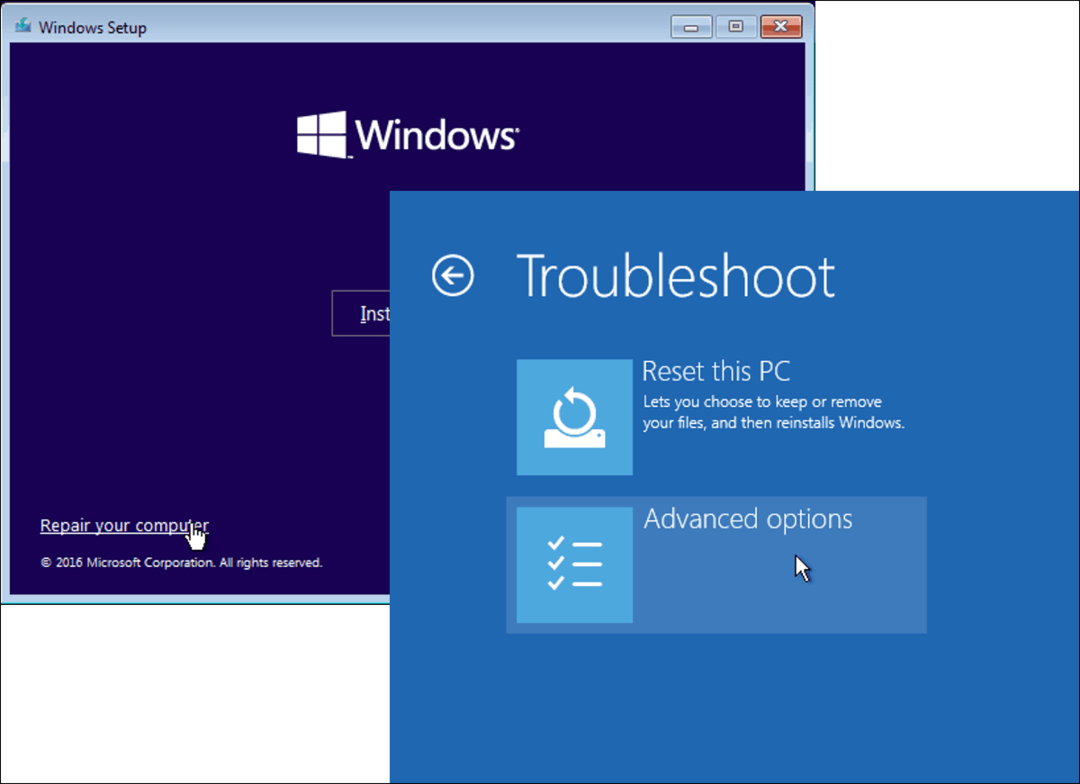
Kai ekrane pasirodysite komandų eilutę, turėsite išduoti komandų rinkinį, kad surastumėte ir išspręstumėte problemas, kurios gali neleisti paleisti jūsų kompiuterio.
Tipas BOOTREC / FIXMBR ir pataikė
Ši komanda bandys pašalinti pagrindinio įkrovos įrašo korupcijos problemas.
Jei viskas gerai, turėtum pamatyti Operacija baigta sėkmingai.
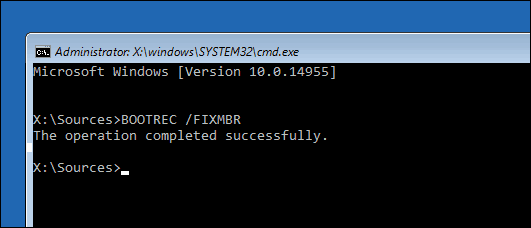
Kitas, įveskite „BOOTREC“ / „FIXBOOT“ tada pataikė
Ši komanda bandys kietajame diske įrašyti naują įkrovos sektorių, jei „Windows“ aptinka žalą. Paprastai tai atsitinka tais atvejais, kai buvo įdiegta senesnė „Windows“ versija arba buvo įdiegta nesuderinama operacinė sistema, tokia kaip „Linux“.
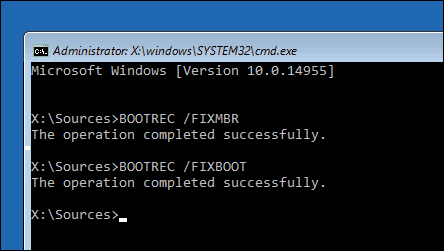
Jei matote tokią klaidą kaip „Boot Manager“ nėra, tada „BOOTREC“ / „RebuildBcd“ komanda gali būti pajėgi tai ištaisyti. Ši operacija taip pat gali atkurti senesnių „Windows“ versijų įkrovos įrašus, jei turite dvigubą įkrovos konfigūraciją.
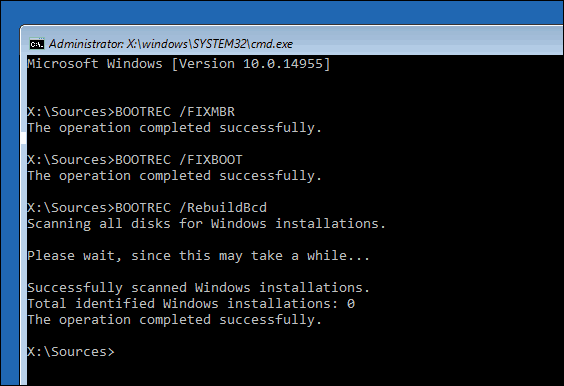
Jei BOOTREC/RebuildBcd neveikia, tada "Microsoft" rekomenduoja sukurti atsarginę BCD (įkrovos konfigūracijos duomenų) saugyklos atsarginę kopiją, tada paleiskite BOOTREC/RebuildBcd vėl komanda. Štai kaip tu tai darai.
Įveskite kiekvieną komandą, tada paspauskite
- bcdedit / export C: \ BCD_Backup
- c:
- CD bagažinė
- atributas bcd -s -h -r
- ren c: \ boot \ bcd bcd.old
- „bootrec“ / „RebuildBcd“
Kita galimybė, jei dvejopai paleidžiate senesnes "Windows" versijas, tokias kaip "Windows 7", yra BOOTREC/ScanOs komanda. „ScanOS“ komanda gali rasti ir atkurti senesnių „Windows“ versijų įrašus.
Ką daryti, jei nė viena iš šių parinkčių neveikia?
Kitas geriausias pasirinkimas yra pabandyti išsaugoti duomenis ir iš naujo įdiegti „Windows 10“ bei programas. Jei turite savo „Windows 10“ diegimo laikmenos, galite paleisti iš jo, tada atlikti pasirinktinį diegimą. Tai sukurs senosios instaliacijos, vadinamos, archyvą „Windows.old“. Tada galėsite atkurti asmeninius failus iš šio aplanko. Įsitikinkite, kad atlikote pasirinktinį diegimą perkelia jūsų „Windows.old“ duomenis. Priešingu atveju visi jūsų duomenys bus ištrinti.
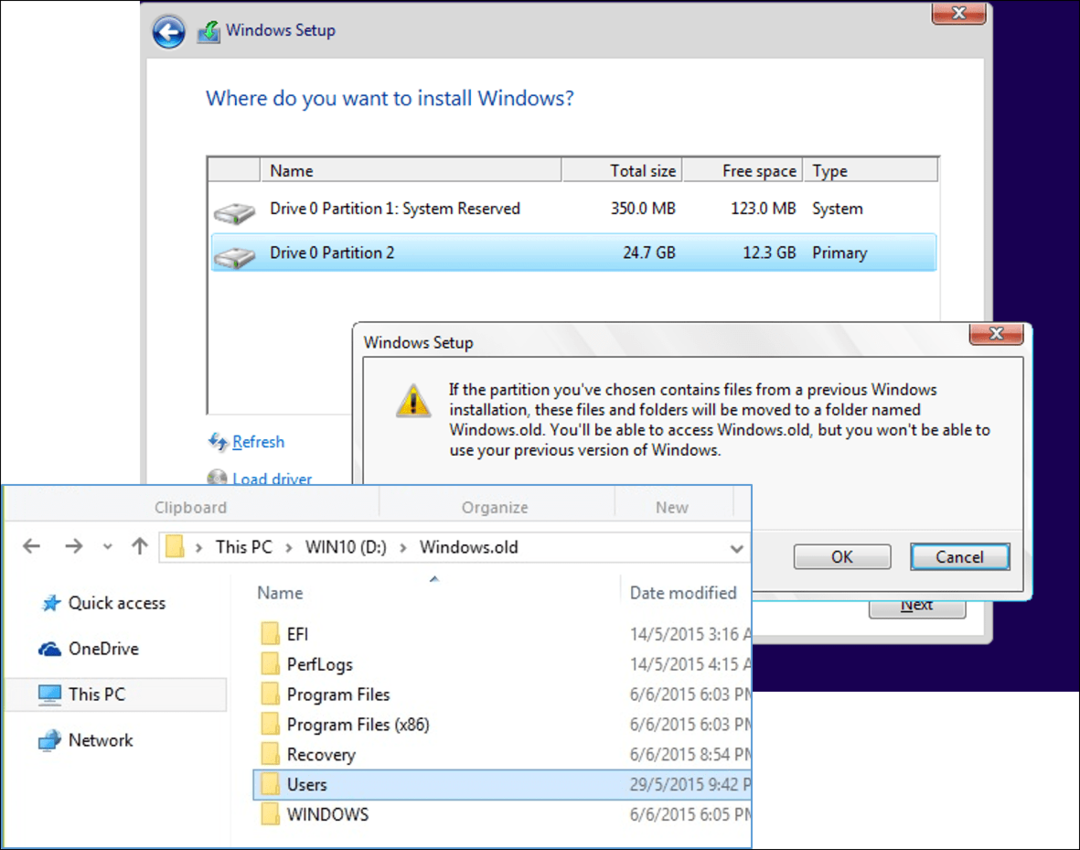
Jei nenorite rizikuoti perrašydami savo duomenis iš naujo įdiegdami „Windows“, peržiūrėkite šį straipsnį Kaip atkurti duomenis iš standžiojo disko, kuris nebus paleistas.
Išvada
Štai kaip reikia atitaisyti sugadintą „Windows 10“ diegimą. Nors daugeliui kasdienių vartotojų šie reiškiniai turėtų būti ypač reti, jie gali atsirasti atliekant rizikingesnes operacijas, pavyzdžiui, iš naujo įdiegiant „Windows“, keičiant pertvarų dydį ar nustatant dvigubą įkrovą. Nors aukščiau aprašyti veiksmai gali padėti, tai visada yra gera mintis kruopščiai pasidarykite atsarginę kopiją iš anksto.